С последними обновлениями в Adobe Premiere Pro CC 2019 у вас есть возможность значительно ускорить отслеживание масок. Это особенно полезно при редактировании 2K и 4K материала. В этом уроке вы узнаете, как эффективно использовать новые функции, чтобы редактировать ваши проекты еще быстрее, не жертвуя качеством. Давайте начнем и откроем новые возможности!
Основные выводы
- Premiere Pro CC 2019 предлагает оптимизированное отслеживание масок, что облегчает редактирование 4K материала.
- Вы можете рисовать маски, чтобы отслеживать лица или объекты, либо ретушировать их.
- Программное обеспечение снижает 4K материал до более низкого уровня качества, чтобы повысить производительность, не влияя на точность отслеживания масок.
Пошаговая инструкция
1. Создание маски в мониторе компоновки
Чтобы начать использовать новую функцию отслеживания масок, сначала откройте монитор компоновки в Premiere Pro. Нажмите туда и выберите место в видео, которое вы хотите закрыть маской. Перейдите в настройки эффектов и выберите опцию рисования маски. На этом этапе вы можете нарисовать маску вокруг желаемого объекта или лица.
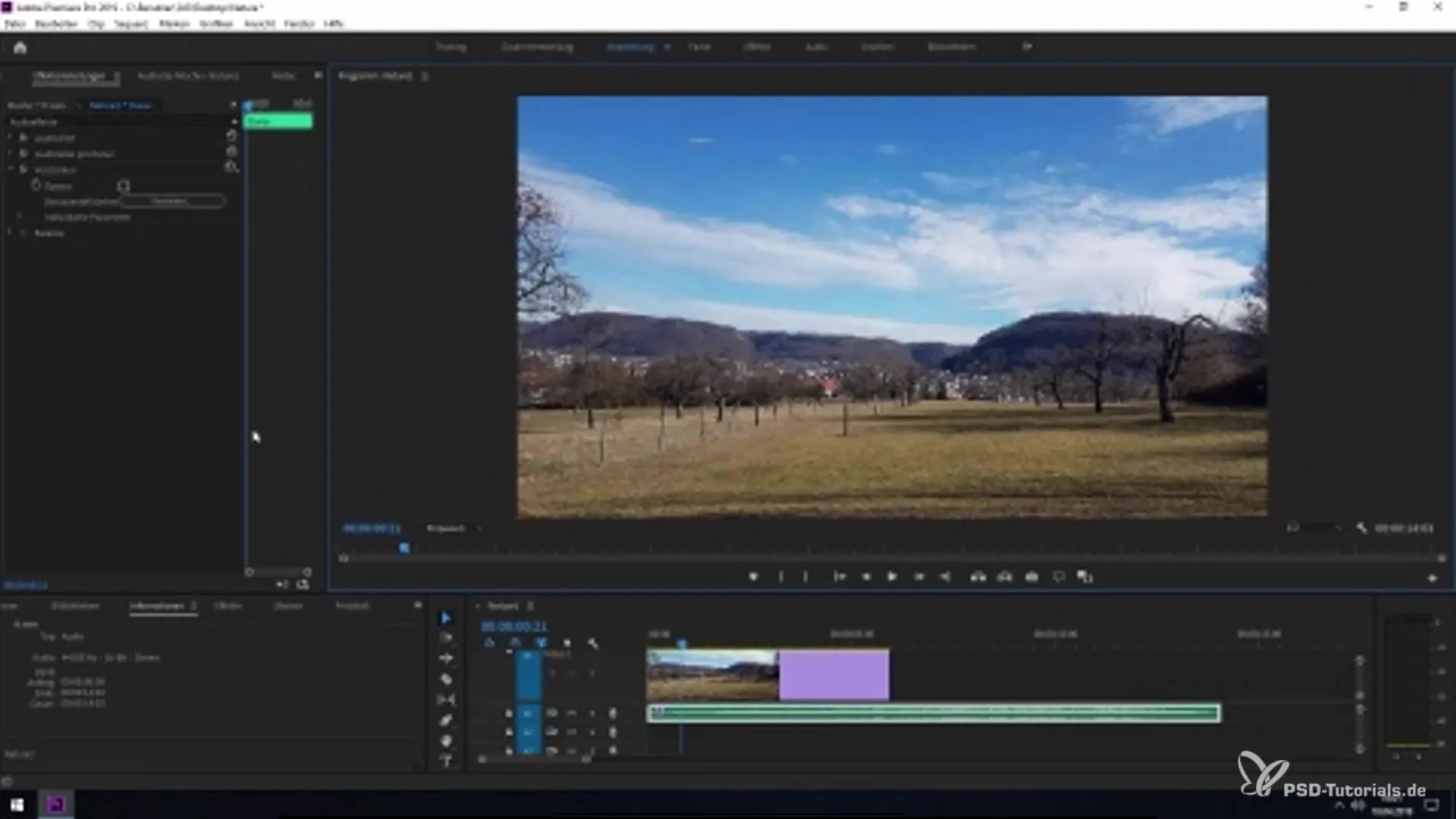
2. Активировать отслеживание масок
После создания маски важно активировать отслеживание масок. Это делается через соответствующие настройки в Premiere Pro. Выберите путь маски и включите отслеживание. Premiere Pro теперь будет отслеживать движения в видео на основе вашей маски.
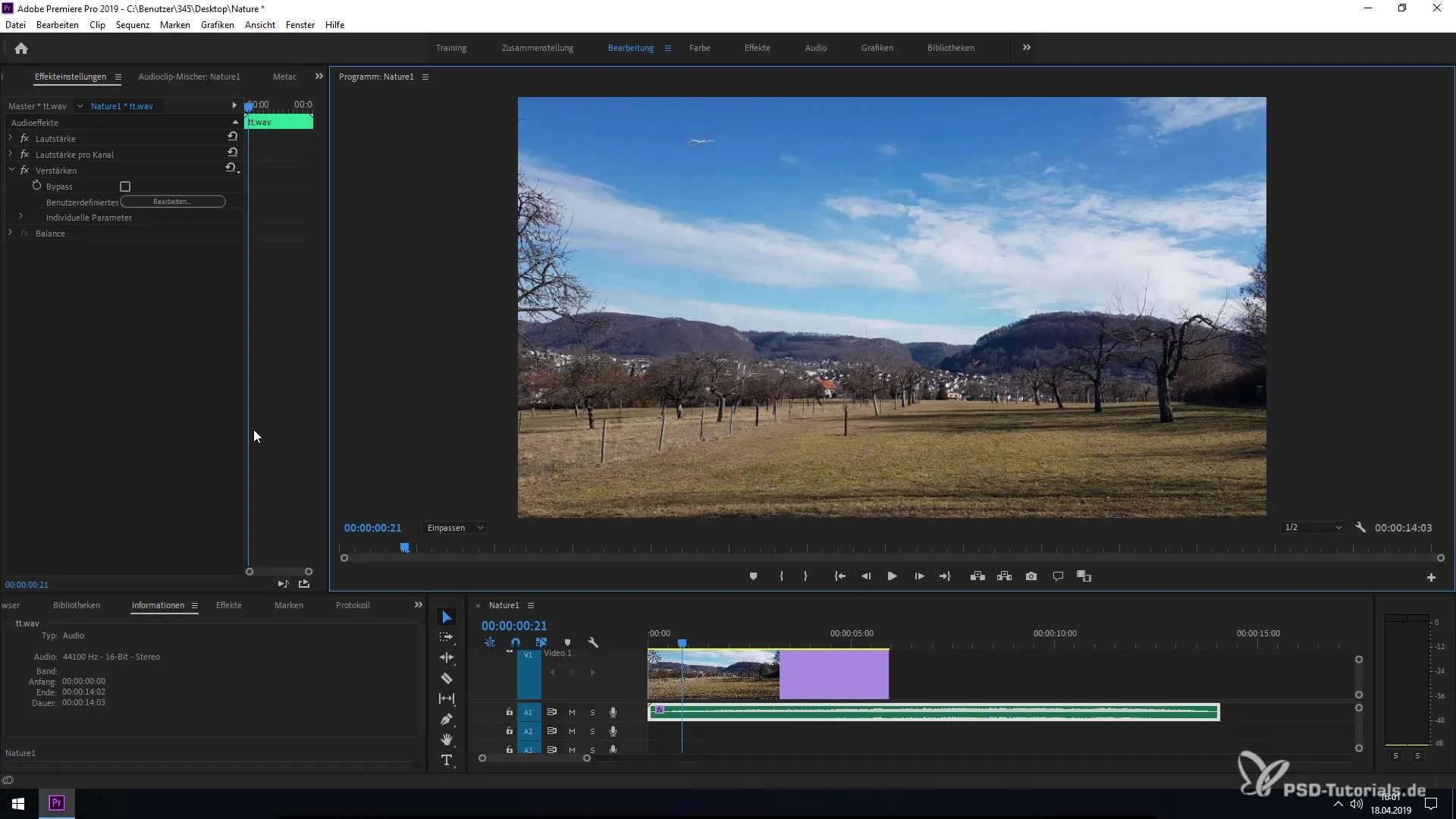
3. Эффективная обработка 4K материала
Выдающаяся особенность новой функции — это способность оставлять 4K материал редактируемым без чрезмерного потребления вычислительной мощности со стороны программного обеспечения. Это достигается тем, что Premiere Pro снижает 4K материал до более низкого качества, при этом обеспечивая точное отслеживание масок. Это позволяет вам эффективно работать даже в режиме проекции 4K, не перегружая системные ресурсы.
4. Оптимизация рабочего процесса
Благодаря этому техническому улучшению вы можете значительно ускорить свои рабочие процессы. Теперь нет необходимости переключаться на более низкое разрешение, так как Premiere Pro управляет данными отображения в фоновом режиме. Это означает, что вы можете сосредоточиться на креативной стороне редактирования, в то время как программное обеспечение в фоновом режиме вносит необходимые корректировки.
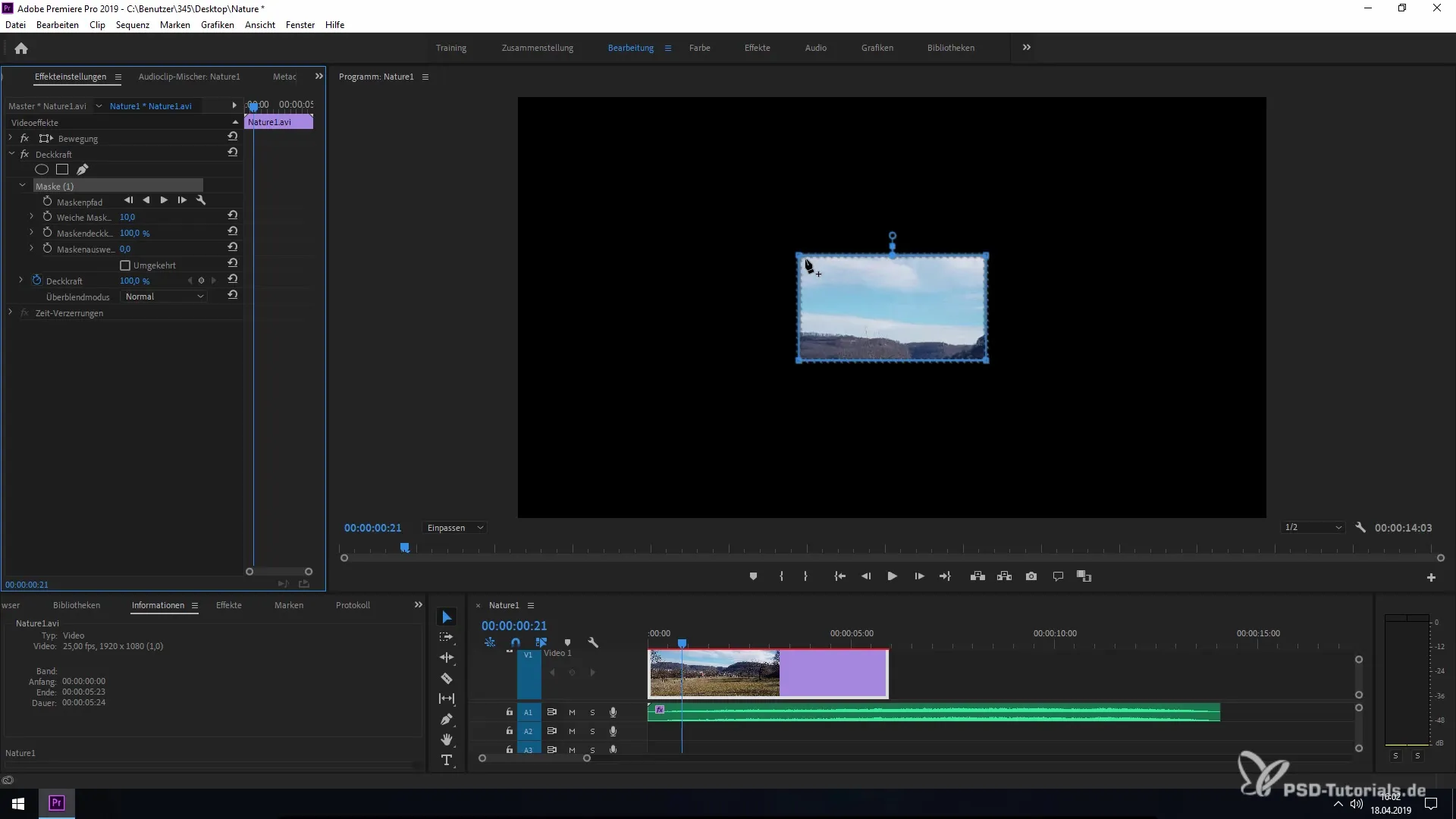
5. Проверьте ваше отслеживание масок
После активации отслеживания вам следует проверить результат. Воспроизведите видео и обратите внимание, как точно маска отслеживает объект. Это момент, когда вы можете убедиться, что функция работает так, как задумано, и предоставляет точное отслеживание, которое вам нужно.
Резюме — Быстрее и эффективнее: используйте отслеживание масок в Premiere Pro CC 2019
Новые функции в Adobe Premiere Pro CC 2019 позволяют вам быстрее и эффективнее обрабатывать отслеживания масок, особенно при работе с 4K материалом. Благодаря оптимизации отслеживания масок вы теперь можете работать без потерь производительности, что позволяет более эффективно реализовывать ваши проекты.
Часто задаваемые вопросы
Как я могу создать маску в Premiere Pro CC 2019?Вы можете создать маску, выбрав место в мониторе компоновки и выбрав опцию маски в настройках эффектов.
Что я могу сделать с помощью отслеживания масок?С помощью отслеживания масок вы можете отслеживать лица, объекты или ретушировать их.
Как работает улучшение производительности при работе с 4K материалом?Premiere Pro снижает 4K материал до более низкого качества, что уменьшает требования к производительности, при этом отслеживание масок остается точным.
Могу ли я использовать отслеживание масок с другими видеоформатами?Да, новая функция отслеживания масок без проблем работает с различными видеоформатами.
Как я могу улучшить эффективность своих рабочих процессов в Premiere Pro?Новое отслеживание масок позволяет вам работать эффективнее, оптимизируя вычислительную мощность и позволяя вам сосредоточиться на креативной обработке.


